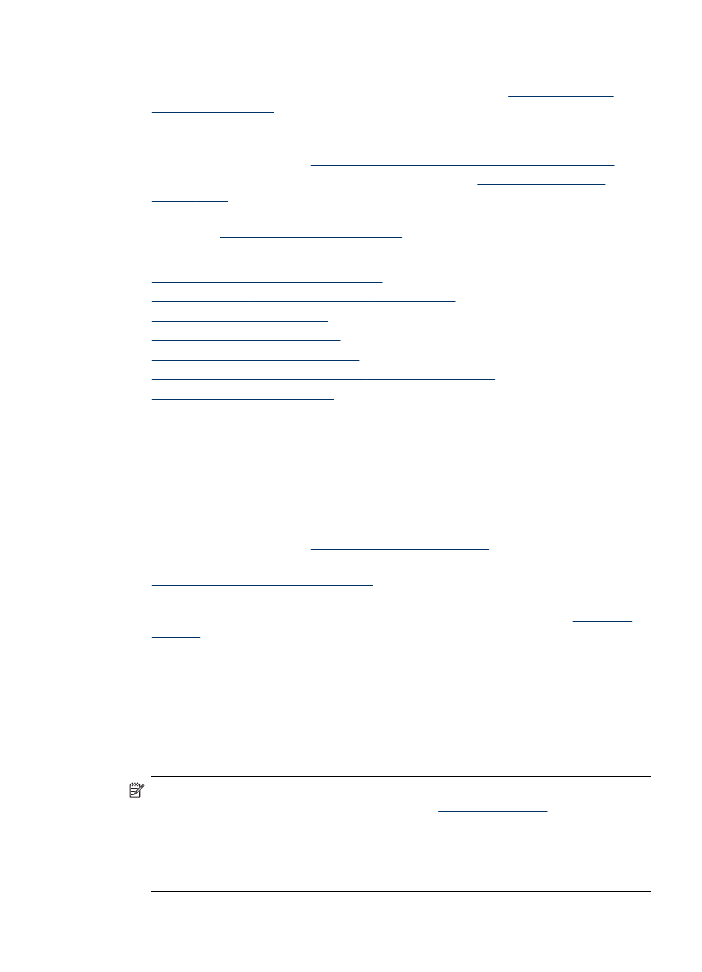
Untuk mencetak halaman diagnostik kualitas cetak
Gunakan halaman diagnostik kualitas cetak untuk mendiagnosa masalah yang
mempengaruhi kualitas cetak. Ini akan membantu Anda memutuskan apakah perlu
menjalankan alat perawatan untuk meningkatkan kualitas cetak Anda. Anda juga
dapat melihat informasi level tinta, dan status kondisi kepala cetak di halaman tersebut.
Catatan Pastikan kertas dimasukkan sebelum mencetak halaman diagnostik
kualitas cetak. Untuk informasi lebih lanjut, lihat
Mengisikan media
.
Peringatan dan indikator level tinta hanya perkiraan untuk keperluan perencanaan.
Saat pesan peringatan level tinta rendah muncul pada layar, pertimbangkan untuk
menyiapkan kartrid cetak pengganti agar pencetakan tidak terputus. Anda tidak
perlu mengganti kartrid hingga diminta melakukannya.
Merawat kepala cetak
195
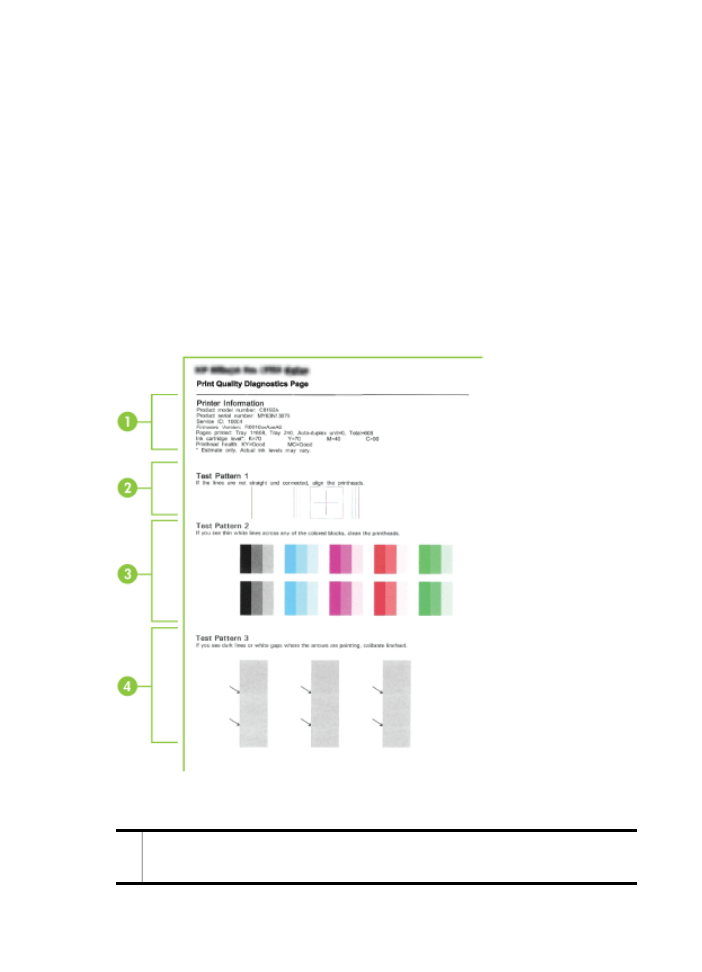
•
Panel kontrol: TekanSetup [Atur], pilih Print Report [Cetak Laporan], pilih Print
Quality Page [Cetak Halaman Kualitas], kemudian tekan OK.
•
Server Web Tertanam: Klik tab Settings [Pengaturan], klik Device Services
[Layanan Perangkat] di panel kiri, pilih Print a PQ (Print Quality) Diagnostic
Page [Cetak Halaman Diagnostik PQ (Kualitas Cetak)] dari menu drop-down
dalam bagian Print Quality [Kualitas Cetak], lalu klik Run Diagnostic [Jalankan
Diagnostik].
•
Toolbox (Windows): Klik tab Services [Pengaturan], lalu klik Print a PQ (Print
Quality) Diagnostic Page [Cetak Halaman Diagnostik PQ (Kualitas Cetak)],
kemudian ikuti petunjuk pada layar.
•
HP Printer Utility (Mac OS X): Klik Print Quality Diagnostics [Cetak Halaman
Diagnostik Kualitas Cetak] dari panel Information and Support [Informasi dan
Dukungan].
1
Printer Information [Informasi Printer]: Menampilkan informasi perangkat (seperti
nomor model produk, nomor seri, dan nomor versi firmware), jumlah halaman yang telah
dicetak dari baki dan duplekser, informasi level tinta, dan status kondisi kepala cetak.
Bab 11
196
Merawat dan mengatasi masalah
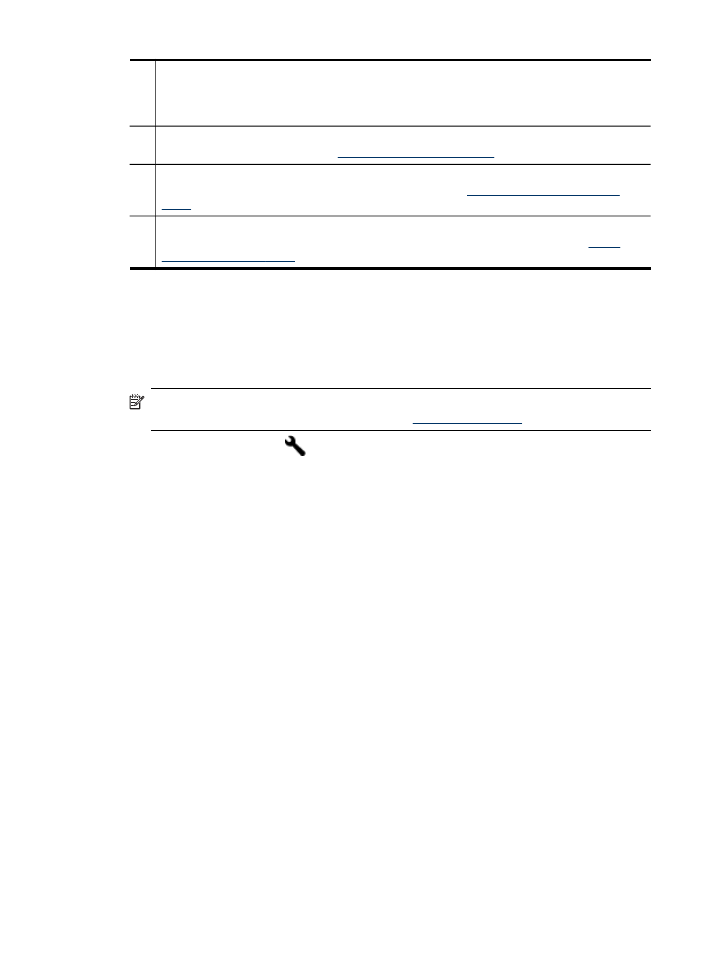
Catatan Peringatan dan indikator level tinta hanya perkiraan untuk keperluan
perencanaan. Saat pesan peringatan level tinta rendah muncul pada layar, pertimbangkan
untuk menyiapkan kartrid cetak pengganti agar pencetakan tidak terputus. Anda tidak
perlu mengganti kartrid hingga diminta melakukannya.
2
Test Pattern [Pola Uji] 1: Jika garis tidak lurus dan menyambung, atur kepala cetak.
Untuk informasi lebih lanjut, lihat
Untuk mengatur kepala cetak
.
3
Test Pattern [Pola Uji] 2: Jika ada garis putih tipis melintang pada kotak berwarna,
bersihkan kepala cetak. Untuk informasi lebih lanjut, lihat
Untuk membersihkan kepala
cetak
.
4
Test Pattern [Pola Uji] 3: Jika ada garis gelap atau celah putih di tempat yang
ditunjukkan tanda panah, kalibrasi gerak maju. Untuk informasi lebih lanjut, lihat
Untuk
mengkalibrasi ganti baris
.